

|
Microsoft Excel是Microsoft为使用Windows和Apple Macintosh操作系统的电脑编写的一款电子表格软件。直观的界面、出色的计算功能和图表工具,再加上成功的市场营销,使Excel成为最流行的个人计算机数据处理软件。 下图工作表中显示了不同月份的销量和销售额数据,接下来我们想在橙色底纹标注的单元格中求取每个季度“销量”和“销售额”小计值。 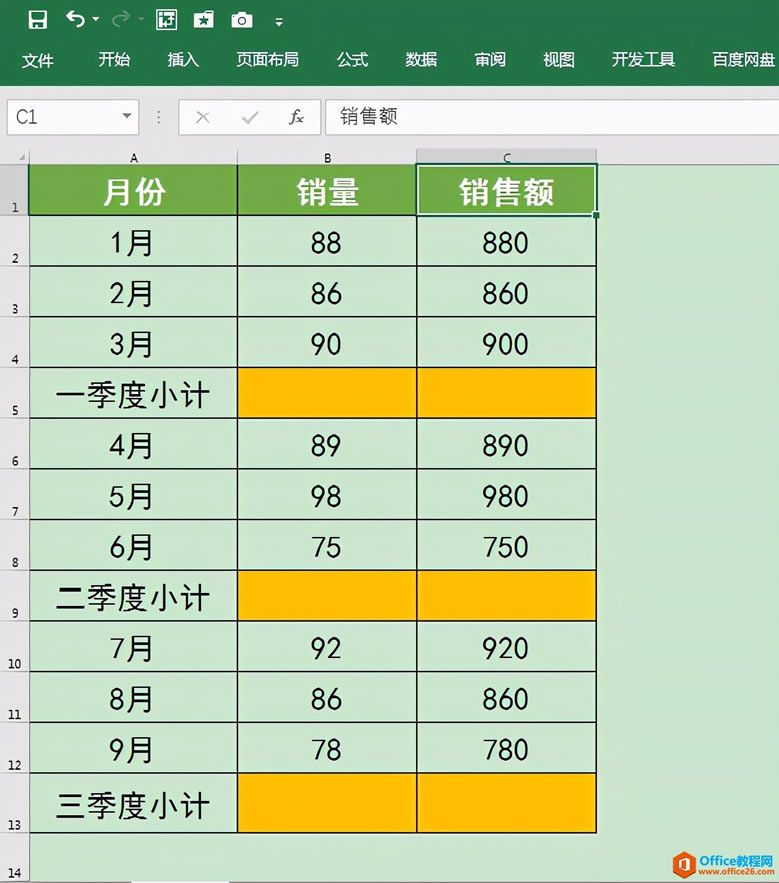 操作步骤1.选中整个数据区域A1:C13,按Ctrl+G组合键调出“定位”对话框,单击对话框左下角的“定位条件”按钮。 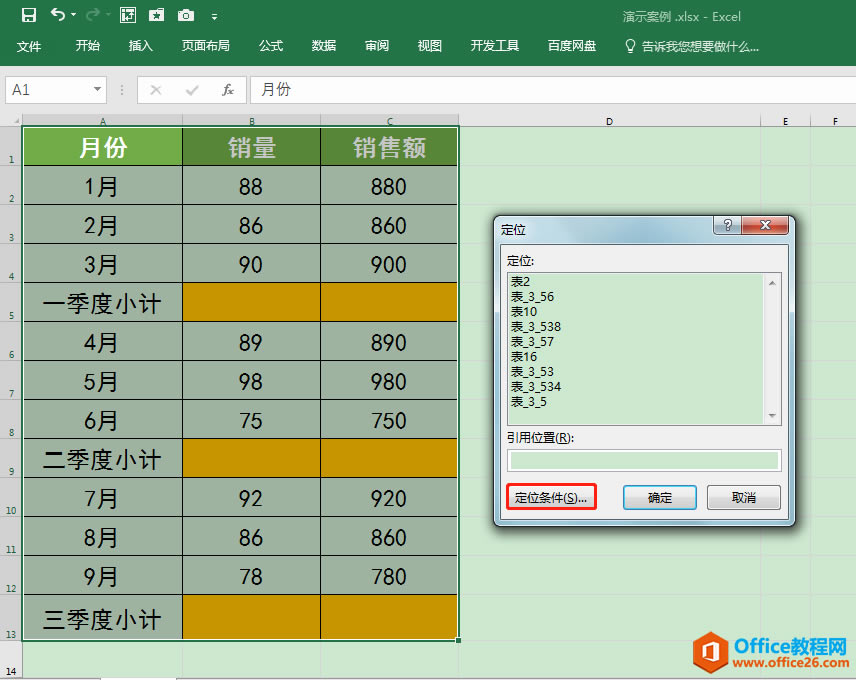 2.在弹出的“定位条件”对话框中,选择“空值”选项,单击“确定”按钮。此时,数据区域中的所有空单元格会被选中。 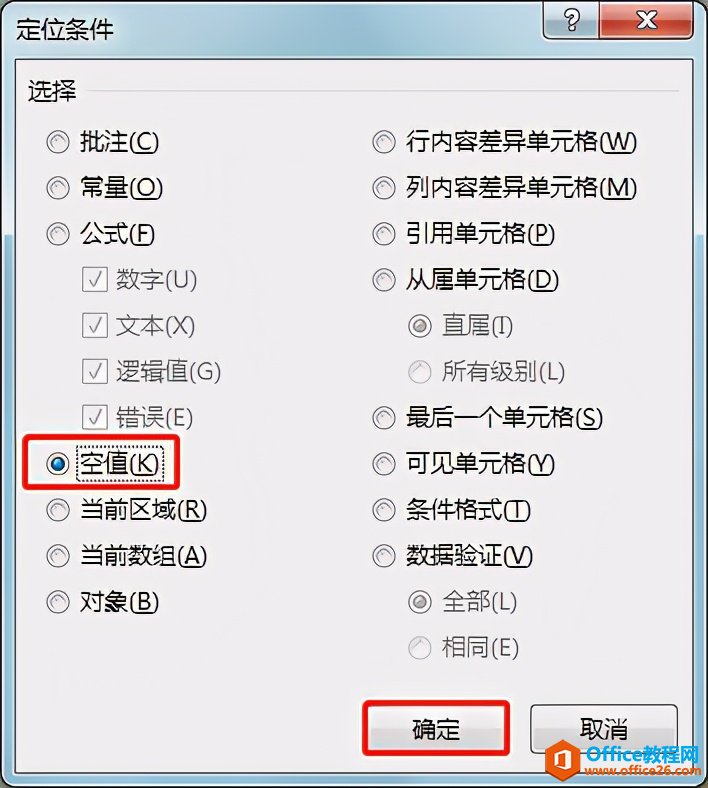 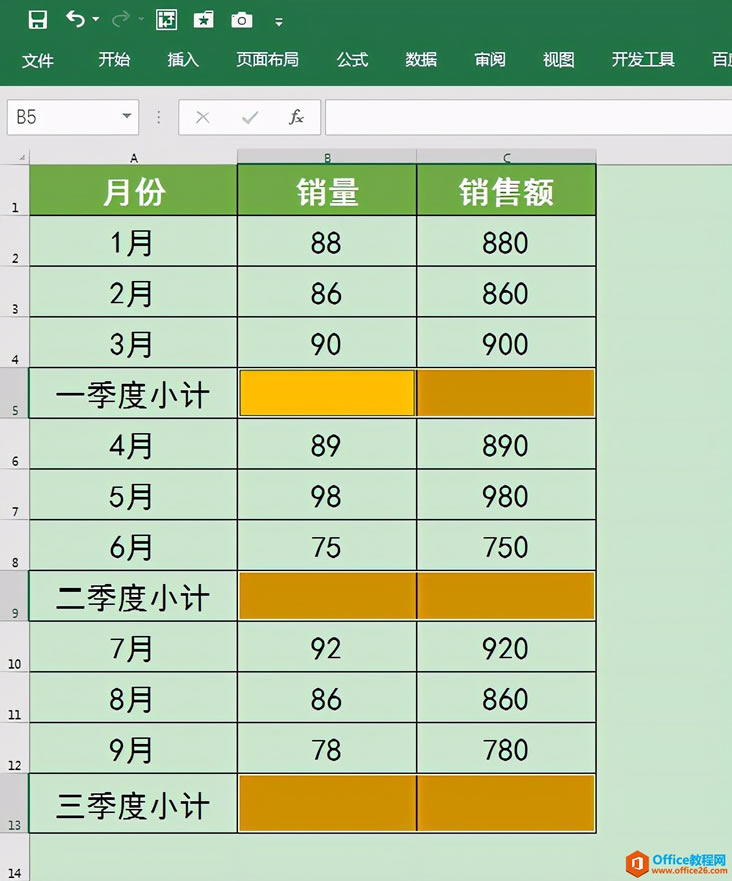 3.同时按Alt+=组合键,即可返回不同季度的“销量”和“销售额”小计值。 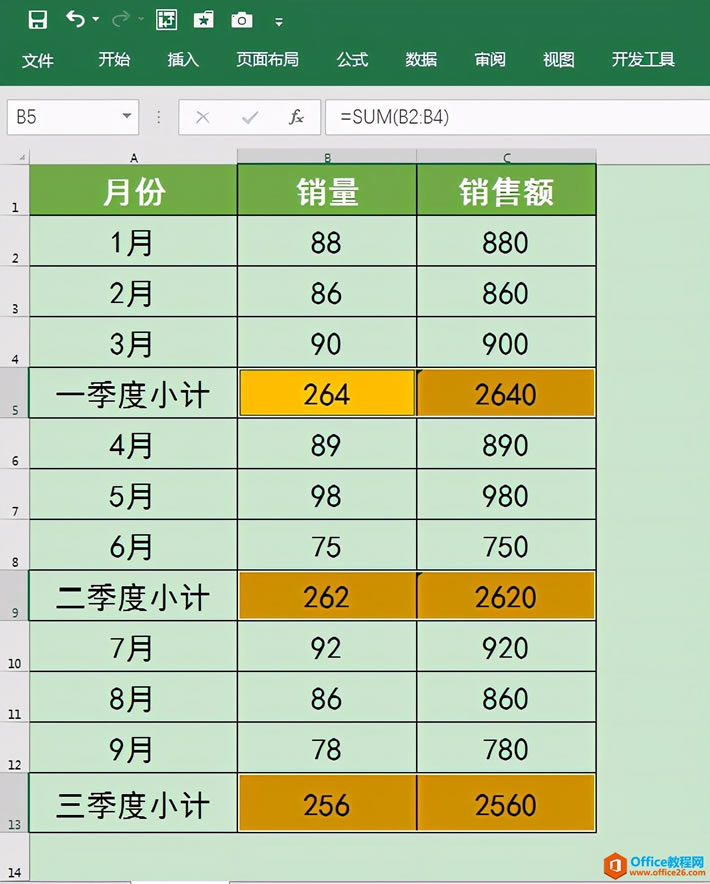 Excel整体界面趋于平面化,显得清新简洁。流畅的动画和平滑的过渡,带来不同以往的使用体验。 |
温馨提示:喜欢本站的话,请收藏一下本站!